Modifier une citation déjà insérée
- Cliquez sur la citation à modifier;
- Cliquez sur
 (Add/Edit Citation) dans Word/LibreOffice ou
(Add/Edit Citation) dans Word/LibreOffice ou  dans un Google documents (Google Docs).
dans un Google documents (Google Docs).
Aller plus loin dans la personnalisation des citations :
Mettre en forme (italique, gras, etc.) les Préfixe ou Suffixe sans changer de style
La fenêtre Ajouter/Modifier la citation permet d'ajouter du texte au début ou à la fin d'une référence. Il est possible de formater l'apparence de ce texte en italique, en gras, en exposant ou en indice à l'aide de balises.
- Sélectionnez la référence à modifier, puis cliquez sur
 (Add/Edit Citation) dans Word/Libre Office ou
(Add/Edit Citation) dans Word/Libre Office ou  dans un Google documents (Google Docs);
dans un Google documents (Google Docs); - Utilisez les cases Préfixe (pour ajouter du texte avant l'insertion de la référence bibliographique) ou Suffixe (pour ajouter du texte après l'insertion de la référence);
- Inscrivez votre texte et entourez-le avec les balises suivantes, selon vos besoins :
- <i> </i> pour l'italique
- <b> </b> pour le gras
- <sup> </sup> pour mettre en exposant
- <sub> </sub> pour mettre en indice
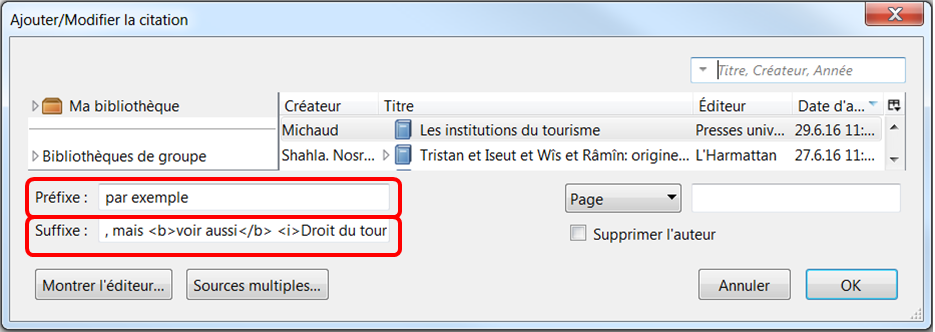
- Cliquez sur OK pour enregistrer. Le texte ajouté apparaîtra avec le formatage choisi :
(par exemple Michaud, 1995, mais voir aussi Droit du tourisme)
Notez que ces codes peuvent également être utilisés dans certains champs de votre bibliothèque Zotero.
Modifier manuellement des citations dans votre document
Pour apporter des modifications à une référence, il est recommandé de corriger les informations bibliographiques dans votre bibliothèque Zotero, dans l'onglet Info. Par la suite, cliquez sur ![]() (Refresh) dans le logiciel de traitement de texte; les citations seront mises à jour.
(Refresh) dans le logiciel de traitement de texte; les citations seront mises à jour.
Si la correction des informations dans Zotero ne permet pas d'obtenir l'affichage désiré pour vos citations, vous pouvez utiliser les options de modification des citations dans le logiciel de traitement de texte (page, préfixe, suffixe, etc.) ou sélectionner une variante du style bibliographique demandé.
En dernier recours, il est possible de modifier les citations manuellement dans votre Word, LibreOffice ou Google, à condition de rompre les liens de mise à jour avec Zotero.
Modifier une citation avec l'éditeur
Notez que cette procédure rompt le lien dynamique de cette citation avec Zotero. La citation ne sera pas mise à jour si les informations bibliographiques sont modifiées dans Zotero ou si vous changez le style bibliographique dans votre document. La bibliographie ne sera pas affectée par cette action.
Cette procédure n'est appropriée que pour la modification d'un petit nombre de citations.
Pour modifier manuellement une citation, utilisez l'éditeur offert dans la Vue classique d'ajout de références. Pour accéder à cette fenêtre à partir de la boîte Mise en forme rapide, cliquez sur le Z et sélectionnez Vue classique. Cliquez sur Afficher l'éditeur. Vous pouvez alors apporter des modifications à la citation.
Retirer tous les liens dynamiques du document
Cette procédure étant irréversible, il est recommandé d'enregistrer une copie de votre document avant de retirer les liens. Le lien étant rompu avec Zotero, les citations et la bibliographie ne seront plus mises à jour par les modifications effectuées dans votre bibliothèque Zotero et il ne sera plus possible de changer de style bibliographique. Si vous citez d'autres documents par la suite, ils ne pourront pas être ajoutés automatiquement à la bibliographie.
Pour retirer les liens dynamiques, dans Word ou Libre Office, cliquez sur ![]() (Unlink citations). Dans Google, dans le menu Zotero cliquez sur Unlink citations. Les citations et la bibliographie sont transformées en texte normal et sont directement modifiables.
(Unlink citations). Dans Google, dans le menu Zotero cliquez sur Unlink citations. Les citations et la bibliographie sont transformées en texte normal et sont directement modifiables.


